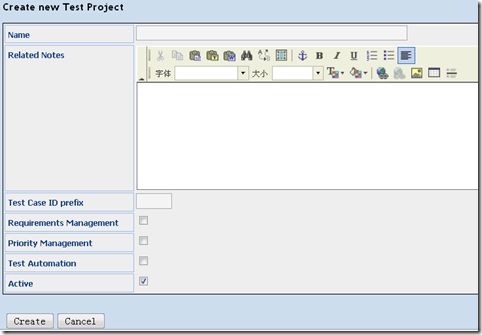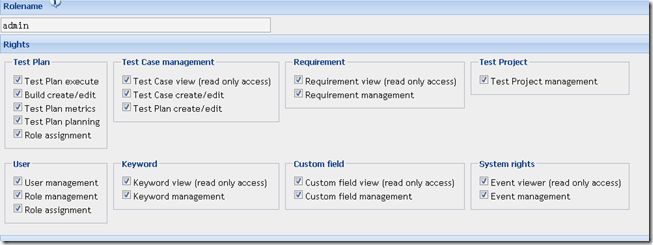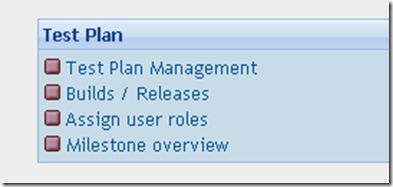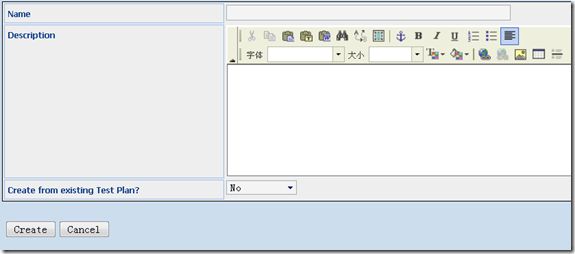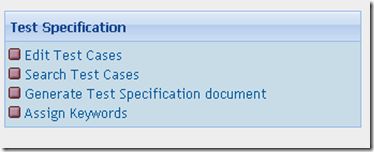开源测试管理工具testlink 1.8.5安装以及使用(二)
Testlink作为一个测试管理工具,已经基本把测试需要的管理功能都包含其中,做为一个轻量级的免费工具,适合中小企业和团队使用。接下来,就介绍一下如何使用Testlink。
1、创建测试项目
登录进到主界面之后,用户会发现界面很简单,界面右边都是空白。其实不然,这是因为你还没有创建测试项目。一但创建了测试项目之后,会多出很多功能选项。
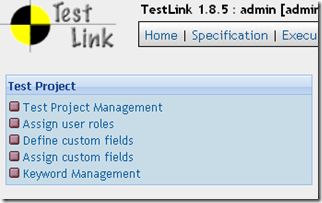
点击左上角“Test Project”标签页下的“Test Project Management”,就可以创建一个新的测试项目。测试项目基本上与开发的项目一一对应,可以针对每一个开发项目,在Testlink上创建一个测试项目。
2、用户管理
在创建好一个测试项目以后,我们需要对项目分配一些人员进行工作。Testlink为我们提供了功能强大的用户与角色管理系统。
首先看一下系统的角色,在testlink中,一定预定义了六种角色,分别是test designer,guest,senior tester,tester,admin,leader.不同的角色具有不同的访问权限与职能。
上图为管理员角色admin的所有权限,用户也可以根据需要自定义一些角色。
在了解了系统的角色之后,就可以增加不同的用户并指定相应的角色即可。(在配置文件中好像有针对LDAP的设置,但没有找到相关的资料,希望如果有高手知道如何把域用户集成进testlink,望传授,谢谢!)
3、创建测试计划(Test Plan)
在用户创建完之后,我们可以创建测试计划。在界面的右上角,有一个“Test Plan”标签页,点击“Test Plan Management”,进入测试计划创建界面。
在实际项目中,可以按照项目计划,设定测试计划,将每一轮的不同类型测试都列入其中,统一管理。
4、创建测试用例(Test Case)
在创建了测试计划之后,就可以由相应的人员来创建测试用例。在界面的左下角有一个“Test Specification”的标签页,点击“Edit Test Cases”,进入编辑测试用例界面。
在测式用例界面,我们可以看到左边有一个树型结构,这就是测试用例的结构树。中间结点称为“Test Suite”,叶结点称为“Test Case”。我们可以根据项目的需求创建不同的Test Suite,将不同的测试用例进行功能划分,便于管理。
如果要创建Test Suite,点击树上的根结点,在右侧界面内点击“new Child Test Suite”按钮,就可以创建一个新的Test Suite,即一个分类结点,再点击该分类结点,右侧界面会出现更多的按钮,这时我们发现,里面有一个“Create Test Cases”按钮,点击这个按钮,就可以创建Test Case(测试用例)。
一个测试用例包括:Title(标题)、Summary(概述)、Steps(步骤)、Expected Results(期望结果)、Keywords(关键字)。其中,关键字需要预定义,然后选择该用例使用哪几个关键字。
在测试用例创建成功之后,可以将该测试用例分配给先前创建的测试计划,这样,测试用例与测试计划就有了关联性。
5、执行测试
如果新版本的软件完成之后,可以进行测试。找到界面右侧中间的“Test Execution”标签页,点击“Execute Tests”。又进入了我们熟悉的界面,左边一棵测试用例的树,与先前不同的是,这次,点击树中的测试用例叶结点之后,右边会出现该用例执行结果的选择。测试人员在按照测试过程执行软件之后,如果发现结果与测试用例中所期望的一致,则选择“Passed”,否则,选择“Failed”或者“Blocked”。
上述说明,只是对testlink中的基本功能做了一个简要的介绍,想给大家一个基本的概念。其实,testlink的功能远不止这些,除了上面提到的测试管理功能之外,还有需求管理(测试用例与需求的绑定)、各种显现的报告形式、Platform/Builds/Releases的管理、与其它系统的集成(如JIRA、Bugzilla、FogBugz、Mantis、TRAC等)等等很多强大的功能。大家在选择测试管理工具的时候,不妨一试。也希望能与同样对testlink感兴趣的朋友多多交流。